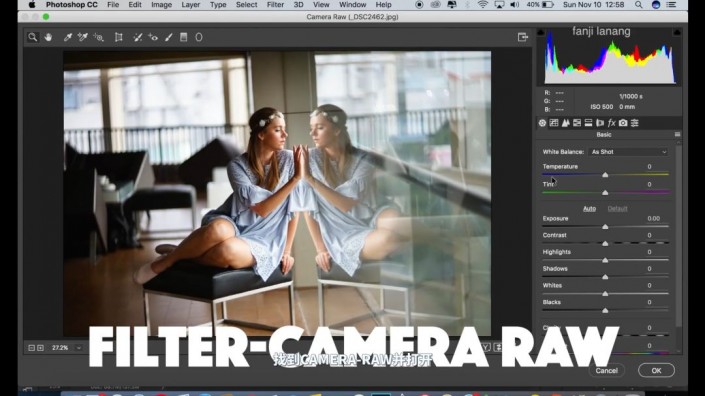因为觉得层次不够分明,人物与环境融为一体,所以这里我又拉了一条S曲线


调整到这一步,我觉得模特的暗部肤色太重,使用了反S曲线+蒙版,来单独对它进行调整

这里的反S曲线,也叫「奶油曲线」,这样调整后整个肤色都是奶油质感了,很顺滑

再次增加图片的对比,可能看到这里你比较懵,为什么不一次性调整好,要分很多次。事实上多次调整,对我们修改图片有更多的空间,一次调整掌握的力度不好,你就会不想修这张图了

添加一个照片滤镜,图层的不透明度降低到17左右,再使用蒙版,单独对室外的植物进行调整,让它色调偏冷色



绿色显得太过于冷,这里增加一点黄色,让画面更协调

回到一开始想要的色调氛围:干净,清凉,这里的衣服偏黄,在整体画面中显得违和,再来进行调整

最后得出图上效果

最后一步,也是最关键的一步,降低亮度,整个图片就变得清凉,色彩不杂乱,画面干净

来看看对比图:

tips:调色这个东西不是固定的,更多的是看自己的色感和平时积累,数值也不是固定的,调整的时候多动一下,说不定有意外的收获
完成:

照片的前期是和那重要的,要有充分的前期,不能全部靠后期来制作,还有就是要多练习。
更多作品: